Windows 已從意外關閉中恢復
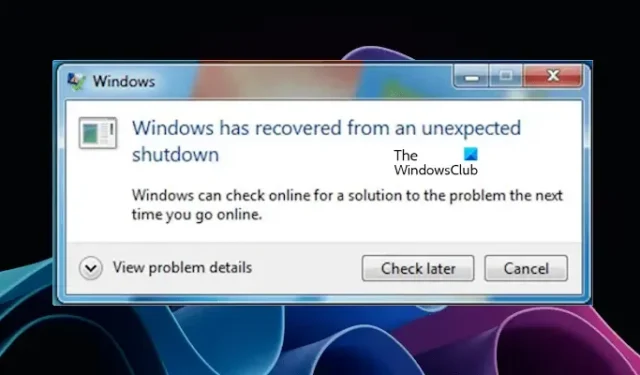
意外關機後,當用戶打開計算機時,屏幕上會彈出一條錯誤消息,提示Windows 已從意外關機中恢復。一些用戶表示,他們的計算機在登錄 Windows 後自動重新啟動並顯示錯誤消息。在錯誤窗口中展開“查看問題詳細信息”時,“停止錯誤”將顯示為“問題事件名稱”。
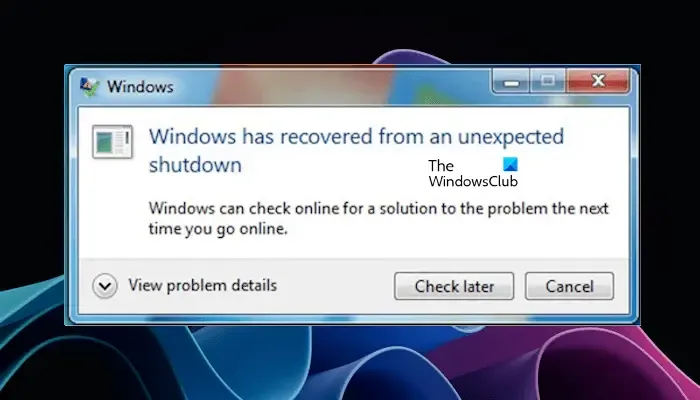
Windows 已從意外關閉中恢復
如果您看到 Windows 已從意外關閉中恢復的錯誤消息,請按照下面提供的建議進行操作:
- 檢查驅動程序更新
- 在“獲取幫助”應用中運行藍屏疑難解答
- 監控 GPU 和 CPU 溫度
- 執行內存測試
- 修復您的系統映像文件
- 在乾淨啟動狀態下進行故障排除
- 執行系統還原
讓我們詳細看看所有這些修復。
1]檢查驅動程序更新
驅動程序損壞是 Windows 計算機出現藍屏錯誤的原因之一。打開設備管理器,查看是否有任何驅動程序顯示黃色警告標誌。請按照以下說明進行操作:
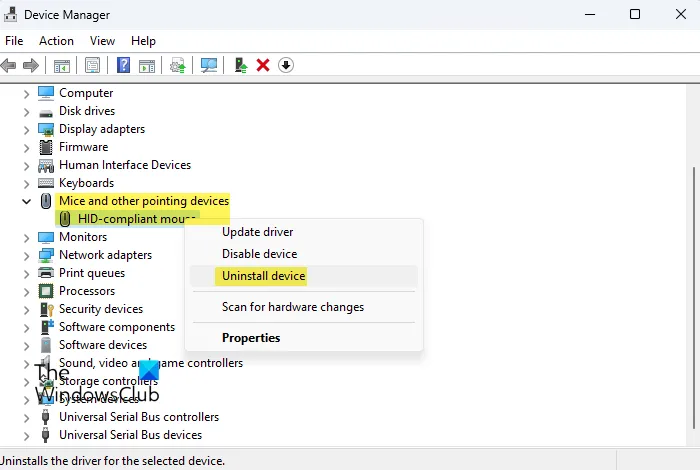
- 打開設備管理器。
- 將所有分支一一展開,查看是否有任何設備驅動程序顯示警告標誌。
- 如果您看到警告標誌,請考慮重新安裝該設備驅動程序。
- 要重新安裝設備驅動程序,請右鍵單擊受影響的設備驅動程序,然後選擇卸載設備。
- 重啟你的電腦。Windows 將在重新啟動時自動安裝缺少的驅動程序。
您還可以打開損壞的設備驅動程序屬性來檢查設備管理器錯誤代碼。這將幫助您進一步排除故障。
如果沒有任何設備驅動程序顯示警告標誌,您可以檢查驅動程序更新。您可以通過多種方式更新設備驅動程序。
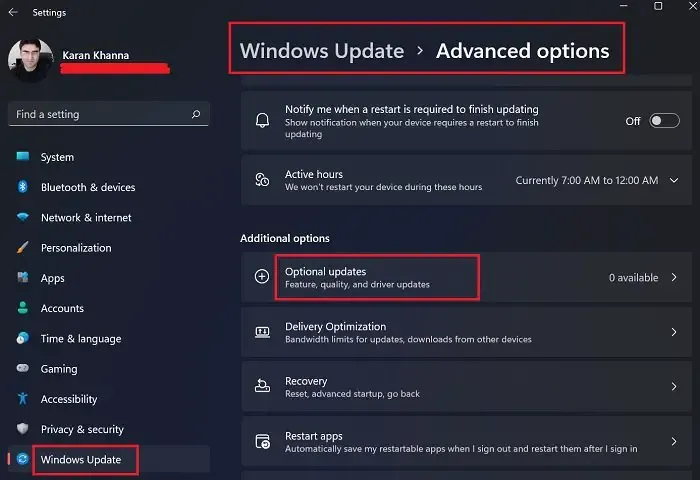
Windows 可選更新還顯示驅動程序更新(只要可用)。轉至Windows 可選更新頁面並安裝驅動程序更新(如果有)。如果 Windows 可選更新顯示驅動程序更新以外的更新,請考慮也安裝它們。
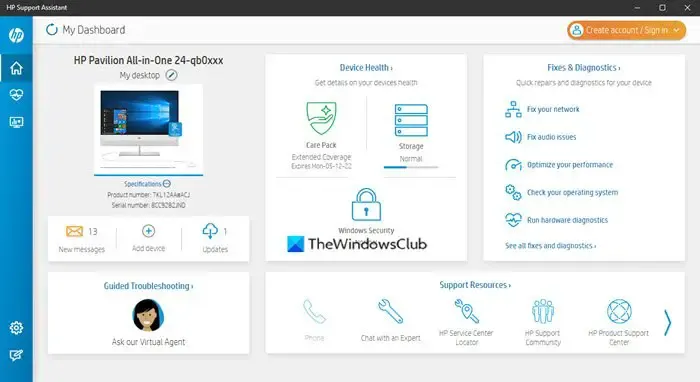
您可以安裝第三方驅動程序更新程序軟件來檢查驅動程序更新。另外,大多數計算機品牌也可以使用專用工具。這些專用工具允許用戶通過更新所需的軟件或固件來保持計算機處於良好狀態。用戶還可以直接從支持團隊獲得專業幫助。一些流行的工具是:
- 惠普支持助理
- 我的華碩應用程序
- 戴爾支持協助
- 聯想系統更新
- 英特爾驅動程序和支持助手,英特爾提供的用於更新英特爾驅動程序的工具。
2]在“獲取幫助”應用程序中運行藍屏疑難解答
您可以使用“獲取幫助”應用來運行藍屏疑難解答。此前,微軟官方網站上有一個在線藍屏故障排除程序。但現在,微軟已將其重定向到“獲取幫助”應用程序。執行此操作的步驟如下:
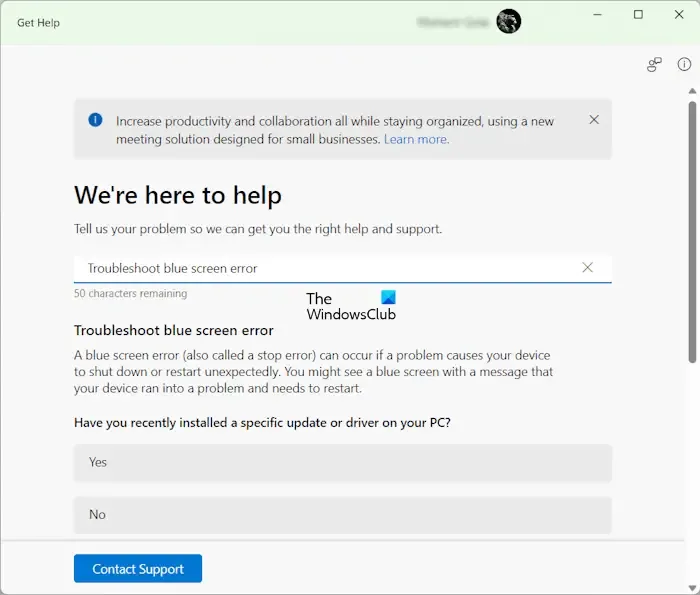
- 打開獲取 Hep 應用程序。
- 類型排除藍屏錯誤。
- 選擇與關鍵字匹配的結果。
- 藍屏疑難解答將在“獲取幫助”應用程序中打開。
- 現在,請按照應用程序中顯示的說明來排除錯誤。
3]監控你的GPU和CPU溫度
硬件問題也可能導致 Windows 計算機出現藍屏錯誤。藍屏是 Windows 無法再安全運行的一種狀態。因此,為了避免損壞系統或其組件,它會進入藍屏。這就是為什麼建議對藍屏進行故障排除並找到其原因以保護您的系統免受損壞。
根據一些用戶的反饋,他們的CPU溫度超過了安全水平,導致他們的電腦崩潰並出現藍屏錯誤。經過調查,他們發現積聚了大量灰塵,導致散熱器停止工作。正確清潔計算機後,問題得到解決。
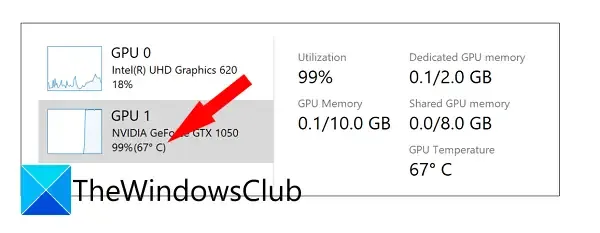
我們建議您通過安裝第三方軟件來監控GPU溫度和CPU溫度。Windows 內置任務管理器還顯示 GPU 溫度。如果你已經很長時間沒有清理電腦了,是時候好好清理一下了。
4]執行內存測試
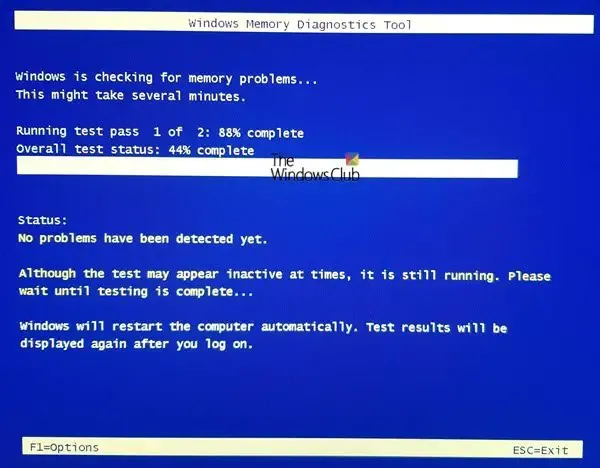
Windows內存診斷工具是Windows計算機中的內置工具,可幫助用戶檢查RAM健康狀況。有故障的 RAM 會表現出許多症狀。如果您注意到這些症狀,則需要在 RAM 耗盡之前採取行動。運行 Windows 內存診斷工具將讓您知道您的 RAM 是否健康。
5]修復您的系統映像文件
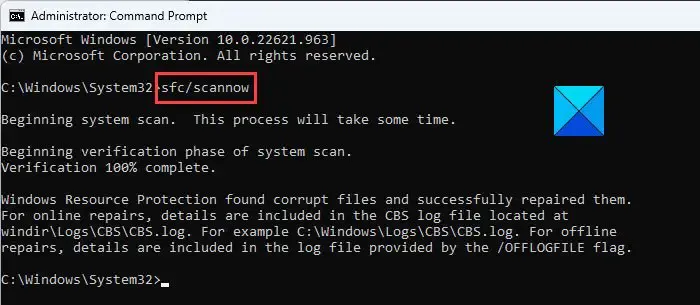
損壞的系統映像文件還會在 Windows 計算機上導致多個問題。我們還建議您掃描並修復系統映像文件。Windows 操作系統有一個內置工具來修復損壞的系統文件,稱為系統文件檢查器。以管理員身份啟動命令提示符並運行 SFC 掃描。
6]乾淨啟動狀態下的故障排除
您最近安裝過程序嗎?如果是,則該程序可能導致此問題。在這種情況下,卸載該程序會有所幫助。如果您對此不確定,可以在乾淨啟動狀態下進行故障排除,以查找導致此問題的應用程序或服務。
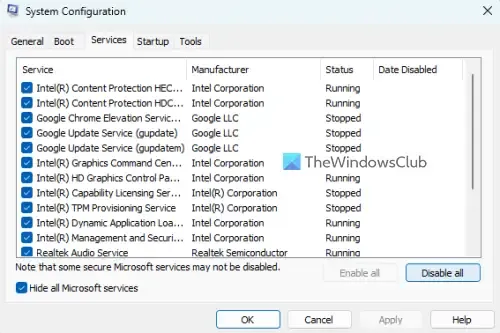
一些用戶報告說,在使用計算機時,屏幕上不斷彈出“Windows 已從意外關閉中恢復”的錯誤消息。在這種情況下,乾淨啟動狀態有助於排除故障。使用 MSConfig進入乾淨啟動狀態,然後監視系統的行為。
如果錯誤消息停止彈出並且您的系統變得穩定,則第三方後台應用程序或服務正在觸發藍屏錯誤。如果再次啟用該應用程序,則會再次出現該問題。因此,通過啟用和禁用後台應用程序,您可以找到罪魁禍首。
7]執行系統還原
系統還原是修復計算機的強大工具。當出現問題時,它會將您的系統恢復到之前的工作狀態。當它處於活動狀態時,它會自動創建還原點。您可以使用這些還原點中的任何一個來還原您的系統。
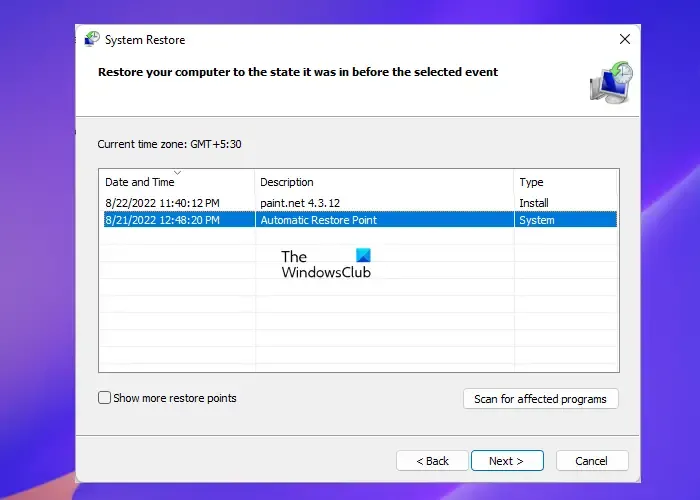
執行系統還原時,您將看到所有還原點及其創建日期。選擇之前不存在問題的還原點。請注意,這將卸載您在該特定日期之後安裝的所有程序。
是什麼導致電腦意外關閉?
電腦意外關閉的原因可能有很多。硬件問題是此問題的最常見原因之一。發熱問題也可能導致電腦意外關閉。除此之外,RAM 故障也會導致同樣的問題。其他原因包括軟件問題、惡意軟件感染等。
如何解決意外關機問題?
如果您的計算機意外關閉,要解決該問題,您應該了解其原因。您可以使用 Windows 事件查看器查找意外關閉的原因。



發佈留言